Halaman awal adalah halaman yang ditampilkan setiap kali kamu membuka browser, dalam hal ini Google Chrome.
Secara default Google Chrome akan menampilkan halaman pencarian Google dan dibawahnya akan ada beberapa website yang baru-baru ini kamu kunjungi.
Tapi, kalau kamu ingin sesuatu yang berbeda, kamu bisa megnubahnya ko.
Kamu bias mengubah halaman awal yang akan tampil setiap kali kamu membuka Google Chrome.
Kamu bisa menggunakan halaman situs favorit untuk menjadi halaman awal.
Misalnya kamu ingin agar selalu membuka Androbuntu.com setiap kali membuka Google Chrome, bisa saja.
Jadi, setiap kali kamu membuka Google Chrome, maka halaman awal yang ditampilkan adalah halaman Androbuntu.com.
Jika kamu tertarik, kemu bisa mengikuti tutorial lengkapnya dibawah ini.
Cara Mengganti Halaman Awal Google Chrome Di Desktop
1. Klik tanda titik tiga yang ada dikanan atas.
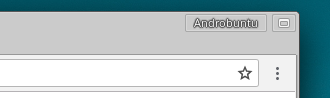
2. Kemudian klik “Settings”.
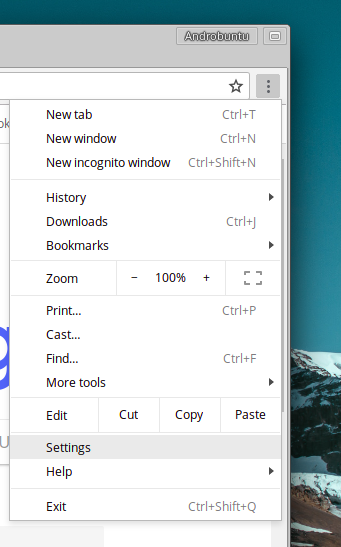
3. Bulir ke bawah hingga kamu menemukan pilihan “On startup”. Disitu akan ada tiga piliha, pilih saja yang “Open a specific page or set of page”.
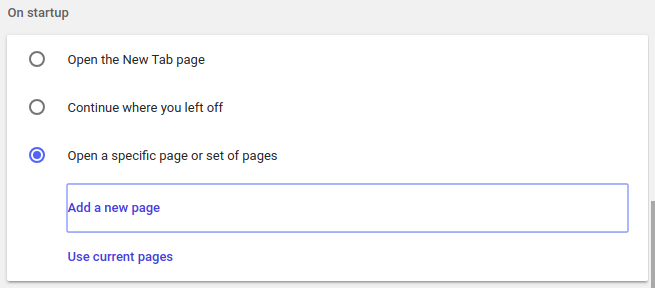
4. Selanjutnya pilih “Add a new page”. Kemudian akan muncul jendela kecil, masukkan url atau alamat situs yang ingin kamu jadikan halaman awal Google Chrome, lalu klik tombol “ADD”.
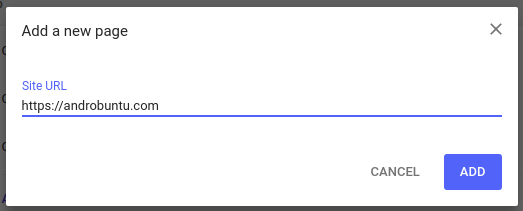
5. Selesai.
Kini setiap kali kamu menyalakan komputer dan membuka Google Chrome, maka halaman awal yang akan dibuka adalah situs yang tadi kamu pilih.
Dalam hal ini, saya mengatur agar yang dibuka adalah situs Androbuntu.com.
Selamat mencoba.
